如何查询电脑显示器尺寸 电脑屏幕尺寸查看方法Windows 10系统
更新时间:2024-03-17 10:43:54作者:xtyang
在购买电脑显示器时,了解其尺寸是非常重要的,在Windows 10系统中,查询电脑显示器尺寸的方法也非常简单。只需点击桌面上的开始菜单,选择设置选项,然后点击系统和显示选项。在这里您可以看到显示器的尺寸信息,帮助您选择适合自己需求的显示器。通过这个简单的步骤,您可以轻松了解您的电脑显示器尺寸,为购买和使用提供便利。
方法如下:
1.打开电脑,点击左下角的按钮。
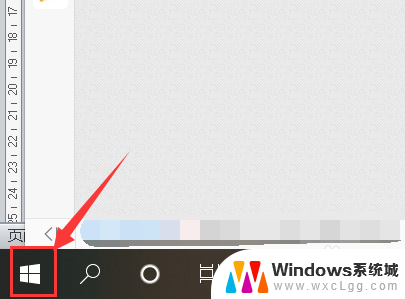
2.点击【设置】按钮。

3.打开设置对话框后,选择【系统】。
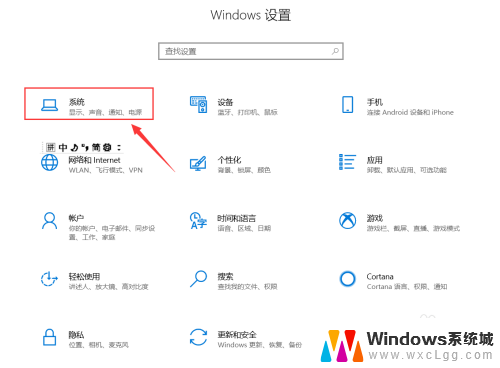
4.点击第一个选项【显示】。
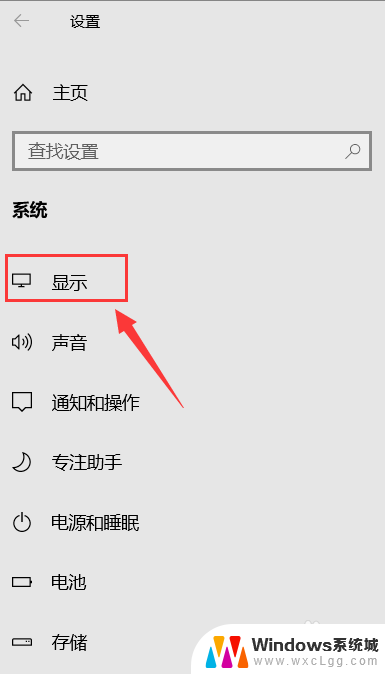
5.找到【高级显示设置】。

6.这里的lc156lf1l02就是显示器的型号。
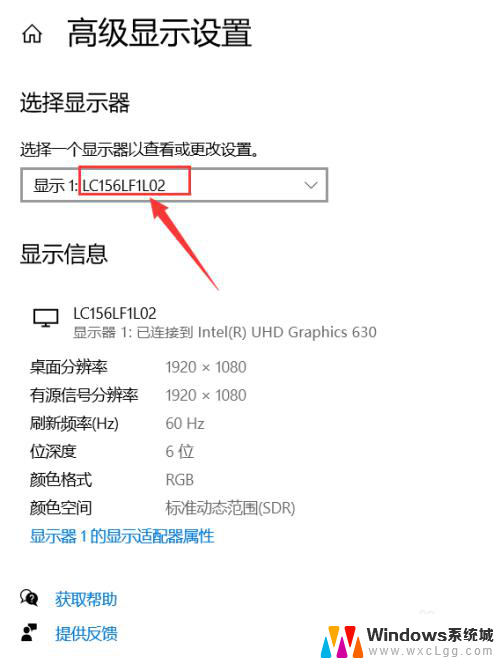
7.在浏览器中搜索该型号,即可找到尺寸大小。
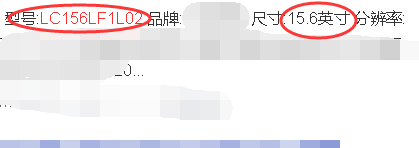
以上就是查询电脑显示器尺寸的全部内容,如果你遇到相同问题,可以按照本文介绍的步骤来解决,希望对你有所帮助。
如何查询电脑显示器尺寸 电脑屏幕尺寸查看方法Windows 10系统相关教程
-
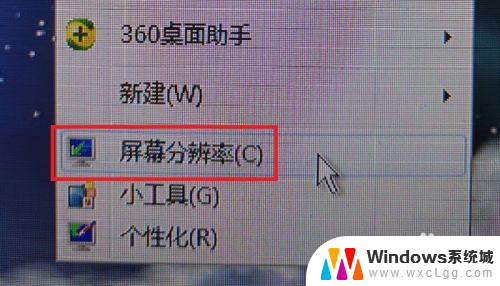 电脑显示器怎么看多少寸 显示器尺寸查看方法及步骤
电脑显示器怎么看多少寸 显示器尺寸查看方法及步骤2023-11-15
-
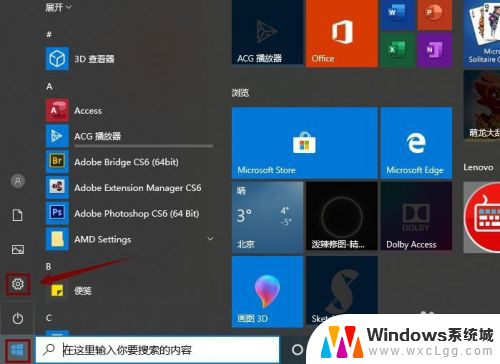 怎么查看笔记本电脑尺寸 如何查看笔记本电脑尺寸
怎么查看笔记本电脑尺寸 如何查看笔记本电脑尺寸2024-03-05
-
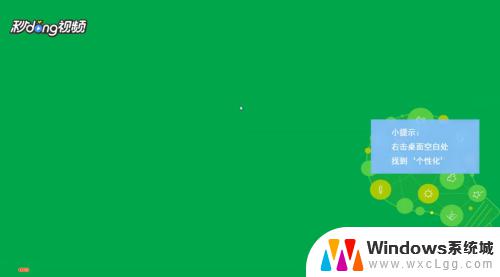 电脑屏幕尺寸如何调整 怎么调整电脑显示屏的尺寸
电脑屏幕尺寸如何调整 怎么调整电脑显示屏的尺寸2023-11-04
-
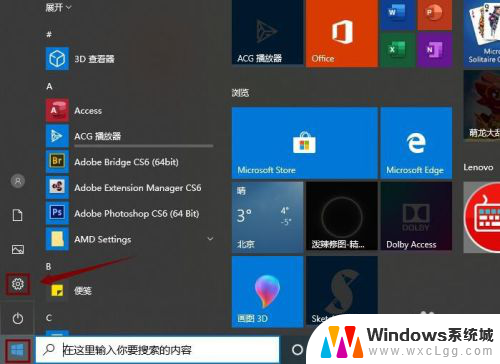 怎么查笔记本电脑尺寸 电脑尺寸在哪里查看
怎么查笔记本电脑尺寸 电脑尺寸在哪里查看2023-12-20
-
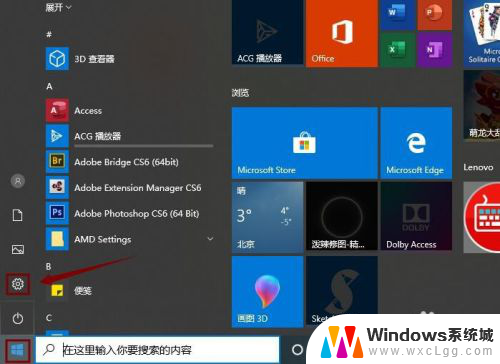 如何查看自己电脑的尺寸 电脑尺寸如何测量
如何查看自己电脑的尺寸 电脑尺寸如何测量2023-12-29
-
 电脑屏幕大小在哪里看 Windows 10系统中如何查看电脑屏幕的尺寸信息
电脑屏幕大小在哪里看 Windows 10系统中如何查看电脑屏幕的尺寸信息2023-11-06
电脑教程推荐
- 1 惠普触摸屏关闭 惠普笔记本触摸板关闭后无法开启
- 2 微信朋友圈一定要发图片吗 不带图片的微信朋友圈怎么发
- 3 无线网络中文乱码 笔记本中文wifi乱码问题解决方法
- 4 没有网络可以连接打印机吗 不带网络功能的打印机如何设置共享
- 5 电脑未连接网络怎么办 电脑WIFI连接不可用怎么处理
- 6 vmware workstation 15密钥 VMware Workstation 15 激活密钥生成器
- 7 打印彩色怎么打印 彩色打印怎么设置
- 8 360的护眼模式怎么关闭 360安全卫士如何关闭护眼模式
- 9 原装手机屏幕与非原装有什么区别 原装屏和非原装屏的质量区别
- 10 电脑怎么连ps5手柄 PS5手柄连接电脑教程